Navigation mit Markern
Übersicht
Kartenmarker sind Punkte auf der Karte, die durch Fähnchen markiert sind. Sie können für verschiedene Zwecke verwendet werden, z. B. um einen Ort zu kennzeichnen, den Sie besuchen möchten, einen interessanten Punkt, an den Sie sich erinnern möchten, oder um eine benutzerdefinierte Route zu erstellen.
Sie können besonders für Wanderer, Radfahrer oder jeden, der ein neues Gebiet erkundet und interessante Orte oder Referenzpunkte auf der Karte markieren möchte, hilfreich sein. Der Hauptunterschied zu Favoritenpunkten besteht darin, dass Marker schneller erstellt werden können, da sie keinen Namen benötigen.
- Android
- iOS
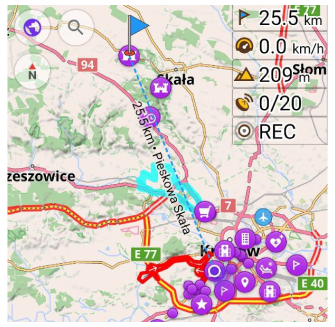
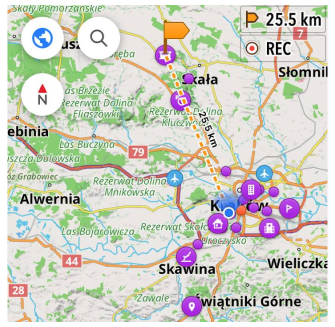
Marker in der Navigation verwenden
- Android
- iOS
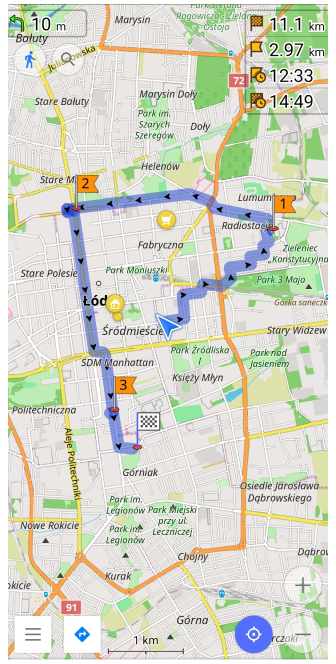
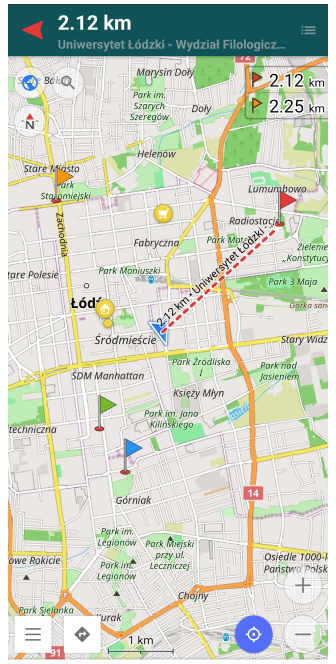
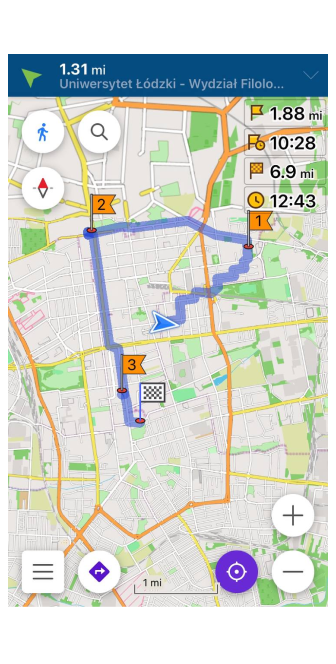
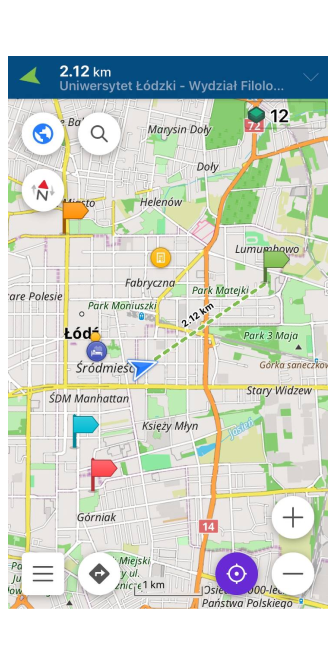
Kartenmarker können beim Erstellen einer Route als Ziele dienen. Sie sind besonders praktisch, wenn Sie eine Route mit Zwischenzielen festlegen müssen.
Kartenmarker bieten jedoch auch verschiedene Funktionen wie Widgets, Bewegungsrichtung und Linien auf der Karte, sodass Sie diese Werkzeuge für die Navigation verwenden können, ohne eine Routenlinie zu erstellen und die vollständige sprachgeführte Navigation zu starten.
Falls Sie eine einfache Punkt-zu-Punkt-Navigation benötigen, die als gerade Linien angezeigt wird, können Sie eine Routenliste erstellen und sortieren, die aus Markern als Zwischenzielen besteht, und Widgets für eine einfache Navigation verwenden.
Empfehlungen
Hier sind einfache Empfehlungsschritte zur Navigation mit Markern:
- Marker erstellen. Suchen Sie das/die gewünschte(n) Objekt(e) auf der Karte, tippen Sie darauf und wählen Sie die Schaltfläche Marker im Kartenkontextmenü. Sie können auch Marker aus Favoriten oder GPX-Tracks erstellen.
- Marker sortieren, in der bevorzugten Reihenfolge, in der Sie sie passieren möchten.
- Passen Sie die Kartenmarker-Ansicht an, wenn Sie Marker ohne Starten der Navigation verwenden möchten. Aktivieren Sie die Optionen Pfeile auf der Karte und Richtungslinie im Abschnitt Erscheinungsbild des Kartenmarker-Menüs.
- Fügen Sie Marker-Widgets im Menü Bildschirm konfigurieren hinzu (optional).
- Als passiert markieren Sie bereits besuchte Marker oder stellen Sie sie aus dem Verlauf wieder her, wenn Sie sie erneut passieren möchten.
Wenn die Optionen Pfeile auf der Karte und Richtungslinie im Abschnitt Erscheinungsbild des Kartenmarker-Menüs aktiviert sind, sehen Sie einen Pfeil oder eine gestrichelte Linie auf der Karte. Der Pfeil zeigt die Richtung zum aktiven Marker, wenn dieser sich außerhalb des aktuellen Kartenbildschirms befindet. Die Richtungslinie wird gezeichnet, wenn sich Ihr Standort und der Marker beide auf demselben Bildschirm befinden.
Routenliste
- Android
- iOS
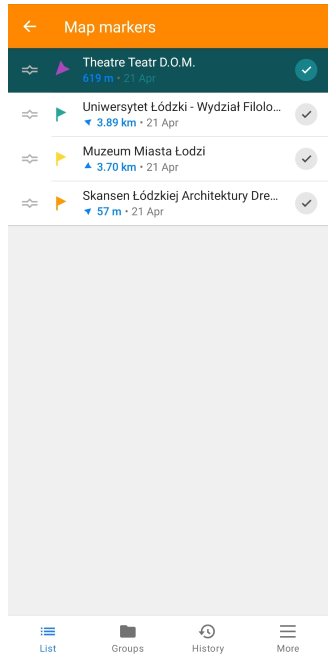
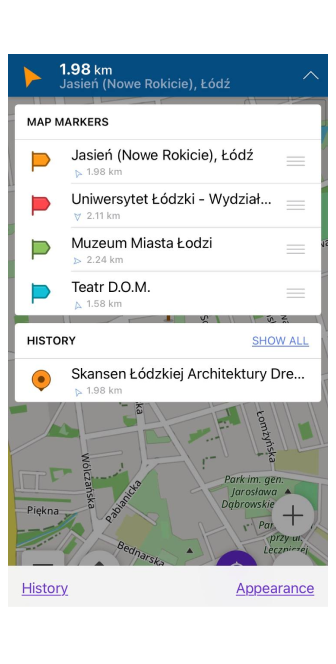
Die Routenliste stellt eine geordnete Liste von passierbaren Markern dar, die auf der Karte sichtbar sind. Sie können Punkte einzeln hinzufügen und löschen oder dies stapelweise tun, indem Sie eine im Voraus vorbereitete GPX-Datei oder eine Favoritengruppe verwenden. Für lokale Wettbewerbe oder Abenteuer kann es nützlich sein, eine Liste von Punkten aus Koordinaten mit dem Koordinateneingabe-Werkzeug zu erstellen.
Einzelne Marker hinzufügen
Marker können durch einmaliges Tippen auf den Bildschirm an der gewünschten Stelle zur Karte hinzugefügt oder von ihr gelöscht werden. Anschließend müssen Sie den Anweisungen im Artikel Kartenkontextmenü folgen.
Favoritengruppe hinzufügen
This feature is currently not available for the iOS version of the OsmAnd app.
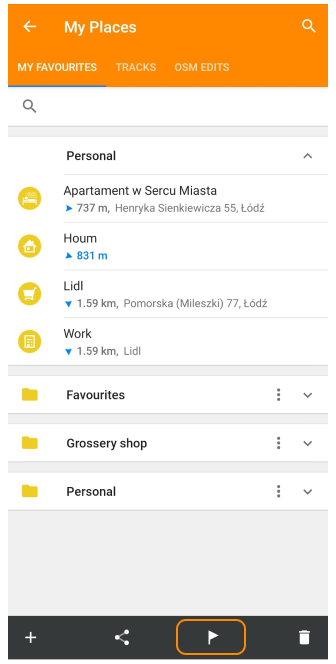
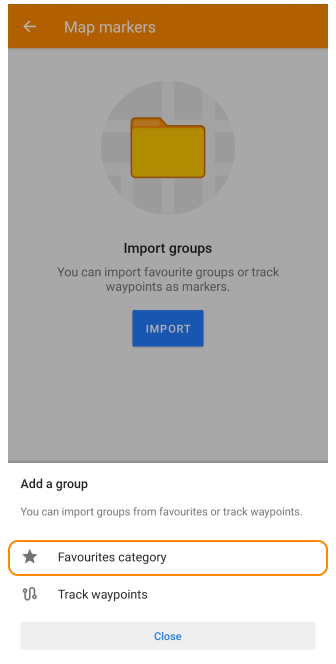
Sie können Kartenmarker aus Favoriten erstellen, indem Sie Folgendes verwenden:
- Menü der Favoritengruppen (Menü → Meine Orte→Meine Favoriten).
- 🚩-Symbol im In-Page-Menü der Favoriten (Menü → Meine Orte→Meine Favoriten→🚩).
- '+' (Hinzufügen)-Option im Tab Gruppen im Kartenmarker-Menü (Menü → Kartenmarkierungen → Gruppen→+).
Gruppe von Track-Wegpunkten hinzufügen
This feature is currently not available for the iOS version of the OsmAnd app.
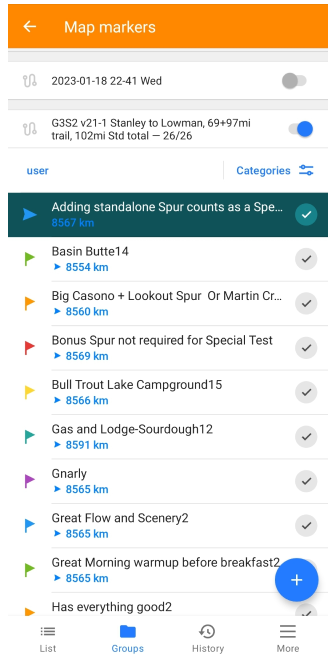
GPX-Tracks mit Wegpunkten können als Kartenmarker verwendet und schnell ausgeschaltet werden:
- Verwenden Sie die '+' (Hinzufügen)-Option im Tab Gruppen im Kartenmarker-Menü (Menü → Kartenmarkierungen → Gruppen→ +).
- Schalten Sie den Schalter neben dem Track im Tab Gruppen im Kartenmarker-Menü ein (Menü → Kartenmarkierungen → Gruppen→ +).
Nur Tracks mit Wegpunkten können zur Kartenmarkerliste hinzugefügt werden. Der Track, den Sie hinzufügen möchten, sollte ebenfalls auf der Karte sichtbar (aktiv) sein.
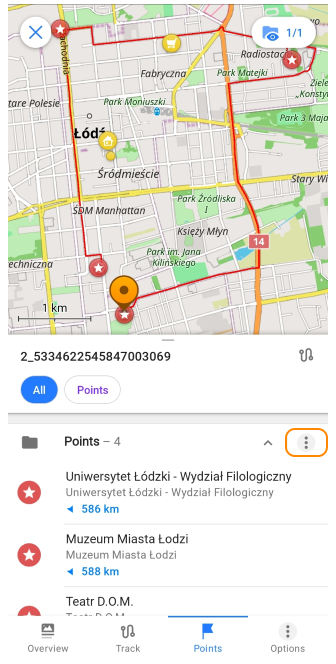
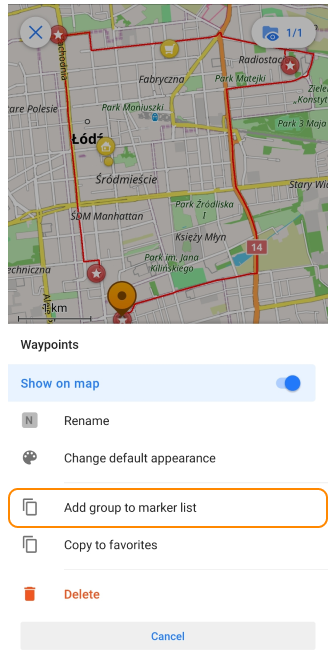
- Sie können auch Marker aus einem Track mit Wegpunkten über das Track-Kontextmenü erstellen: Tippen Sie auf einen sichtbaren Track auf der Karte → wählen Sie im Track-Kontextmenü Punkte → '⋮' → Gruppe zur Markierungsliste hinzufügen
Marker sortieren
- Android
- iOS
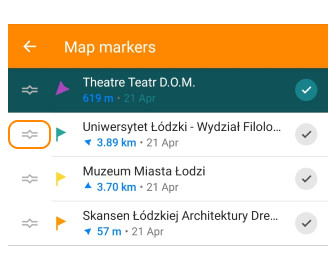
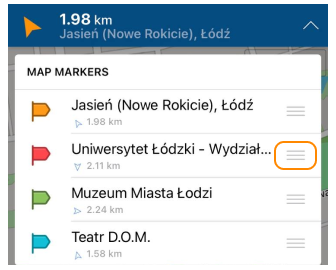
Durch Drücken auf die linke Ecke (Android) oder rechte Ecke (iOS) eines Kartenmarker-Tabs in der Kartenmarkerliste und Verschieben nach oben oder unten können Sie dessen Reihenfolge in der Navigationsliste ändern (während Sie eine Markerkarte verschieben, sehen Sie eine Linie, die anzeigt, wo der Marker platziert wird).
In der Android-Version der OsmAnd-App gibt es weitere Sortieroptionen für Kartenmarker (Menü → Kartenmarkierungen → Mehr … → Sortieren nach oder Route planen).
Nach Attributen sortieren
- Android
- iOS
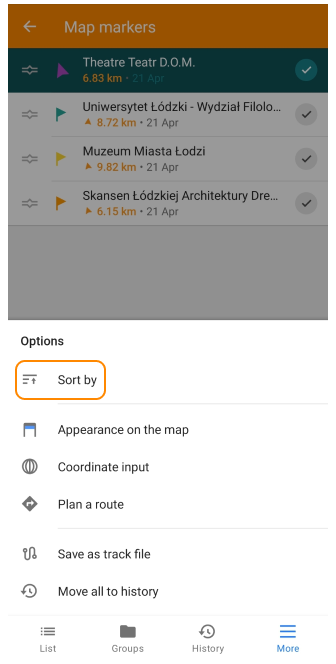
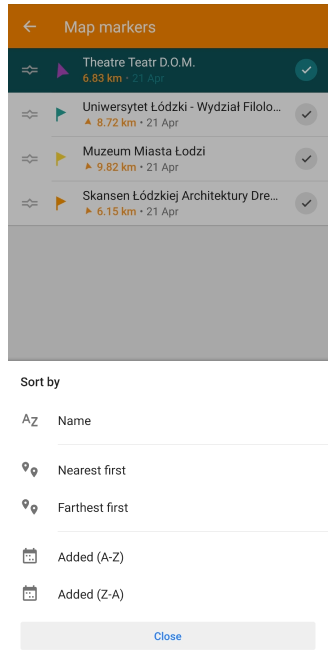
This feature is currently not available for the iOS version of the OsmAnd app.
Sie können Marker sortieren nach:
- Name (alphabetisch) — Wenn Marker beschreibende Namen haben, kann dies eine nützliche Methode sein, um den gesuchten Marker schnell zu finden.
- Entfernung (nächste oder weiteste zuerst) - Diese Option sortiert die Marker nach ihrer Entfernung von Ihrem aktuellen Standort.
- Datum (kürzlich oder vor langer Zeit) - Dies sortiert die Marker nach dem Datum, an dem sie hinzugefügt wurden. Wenn Sie im Laufe der Zeit viele Marker hinzugefügt haben, kann dies eine nützliche Methode sein, um zu sehen, welche die neuesten sind.
Mit dem Routenplanungswerkzeug neu anordnen
This feature is currently not available for the iOS version of the OsmAnd app.
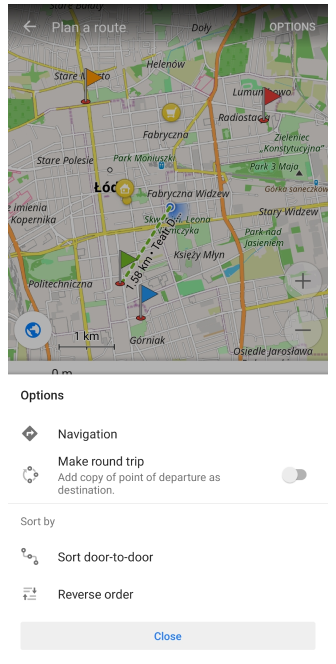
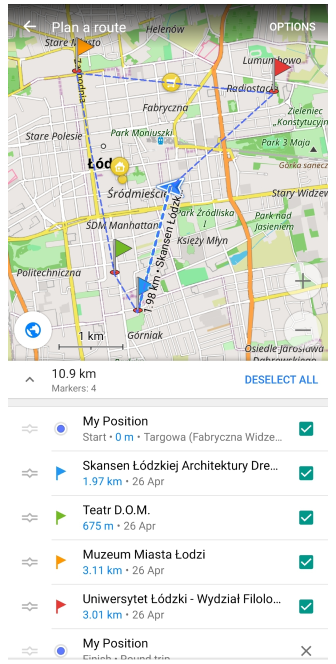
Mit der Funktionalität des Werkzeugs "Route planen" in der Markerliste können Sie Marker von Tür zu Tür sortieren, sie in umgekehrter Reihenfolge anordnen oder eine Rundreise erstellen. Wenn Sie auf die Option Navigation tippen, werden die Marker als Zwischenziele verwendet.
Marker passieren
- Android
- iOS
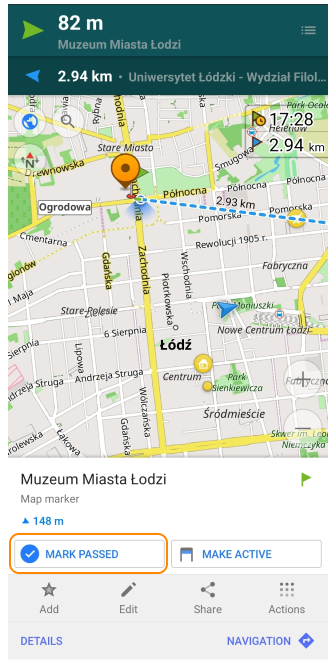
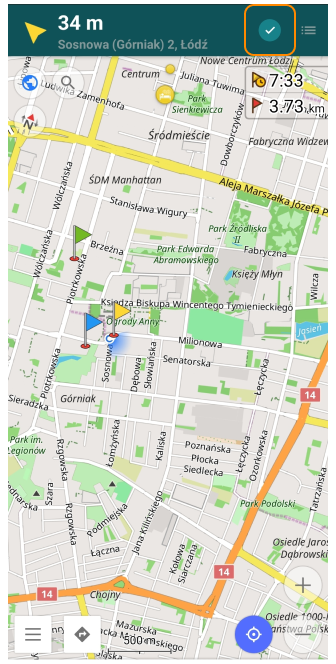
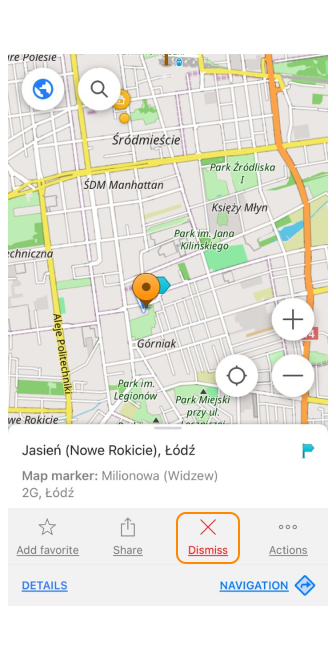
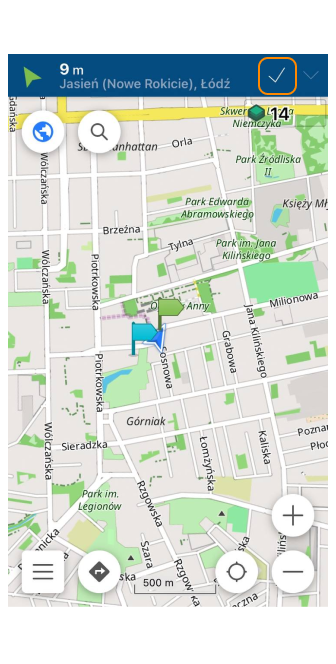
Ein Marker kann als passiert (Android) oder verworfen (iOS) markiert werden.
- Über das Kartenkontextmenü.
- Wenn Sie sich einem Marker auf eine Entfernung von weniger als 40 Metern (Android) oder 50 Metern (iOS) nähern, wird ein Schalter in der Leiste des Marker-Widgets aktiv.
Nach dem Passieren eines Markers wird dieser in den Ordner Verlauf verschoben, von wo er bei Bedarf wiederhergestellt werden kann. Der nächste Marker in der Liste wird aktiv. Abhängig von Ihren Einstellungen werden Sie möglicherweise mit einem Pfeil oder einer gestrichelten Linie dorthin geführt.